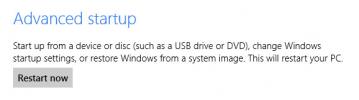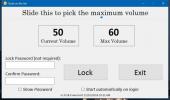Партидно преобразуване на PDF файлове за RTF и извличане на техните елементи с PDF Shaper
PDF е един от най-удобните и сигурни начини за разпространение на документи, които винаги ще визуализират и отпечатват със същото форматиране по ваш избор и други няма да могат лесно да ги променят. Предвид такива предимства, заедно с възможността за защита на парола PDF файлове, форматът се използва широко, когато става въпрос изпращане на поверителни или важни документи чрез прикачени файлове в имейли, сайтове за споделяне на файлове и чрез прехвърляне на други файлове среди. Въпреки това, понякога се сблъскваме със ситуации, когато се налага да преобразуваме файл в друг формат, като TXT, DOCX или RTF, за да направим промени или да извлечем определени обекти от файла. В миналото ние покрихме много PDF конвертори 7-PDF конвертор на уебсайтове, PDF24, PDF To Word Converter, Преобразувател на документи на Doxillion, само да назовем няколко. Ако търсите PDF конвертор, който може конкретно да преобразува файлове в RTF, PDF Shaper има отговора. Не само че е в състояние да конвертира цял PDF файл или избрани страници от него, но също така може да конвертира еднократно партида от файлове.
Приложението може да се похвали с множество функции като поддръжка на файлове, защитени с парола, форматиране на табулатори, поддръжка на текст Unicode и други. Интерфейсът на PDF Shaper се състои от три основни раздела. Раздел Един файл - както подсказва името - позволява конвертиране само на един файл. Можете да конвертирате цял документ или само избрани страници от него във формат RTF.
Използването на приложението е доста просто; просто избирате изходния файл, посочвате целевото местоположение, въвеждате необходимите страници в полето Страници и кликвате Преобразуване. Ако искате да конвертирате пълен документ, просто оставете полето Страници празно.

В допълнение към конвертирането на един файл, PDF Shaper е способен да конвертира и група файлове. Това спестява много време, тъй като не е необходимо да преобразувате всеки отделен файл. Ето какво трябва да направите, за да работи опцията за пакетния файл. Плъзнете и пуснете необходимите елементи върху изходната PDF област на прозореца, изберете директорията на местоназначение и щракнете върху Преобразуване. По време на тестването се опитахме да хвърлим в него множество файлове и някои работиха отлично, докато други просто не, така че като цяло това не е безупречен инструмент.

Отивайки в раздела „Опции“, има няколко параметъра, които можете да превключвате според предпочитанията си, като „Форматиране с раздели“ и „Отваряне след преобразуване“. Освен това, ако искате да пренебрегнете определени елементи на документа по време на преобразуването, като изображения, текст, таблети и форми, можете да ги изберете от списъка.

PDF Shaper работи на Windows XP, Vista, 7 и 8. Поддържат се както 32-битови, така и 64-битови OS издания.
Изтеглете PDF Shaper
Търсене
скорошни публикации
Как да инсталирате всички цифрово неподписани драйвери на Windows 8
„Изисква се цифрово подписан драйвер“ и „Инсталацията на драйвера н...
Как да зададете максимален лимит на звука в Windows
Смартфоните имат вградена проверка колко силно можете да слушате му...
Как да платите вашите iTunes абонаменти от работния плот
Страхотното нещо за услугите, които имат приложения за iOS и / или ...